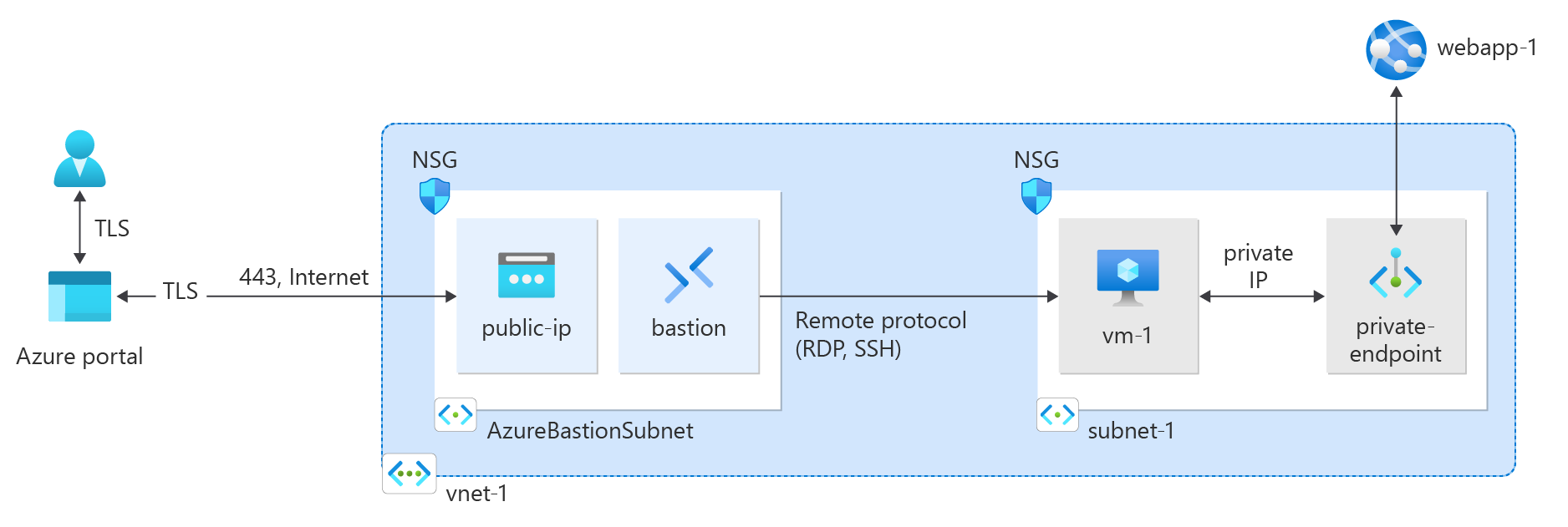Rövid útmutató: Privát végpont létrehozása az Azure CLI használatával
Az Azure Private Link használatának első lépéseihez hozzon létre és használjon privát végpontot egy Azure-webalkalmazáshoz való biztonságos csatlakozáshoz.
Ebben a rövid útmutatóban hozzon létre egy privát végpontot egy Azure-alkalmazás Services-webalkalmazáshoz, majd hozzon létre és telepítsen egy virtuális gépet a privát kapcsolat teszteléséhez.
Privát végpontokat hozhat létre különböző Azure-szolgáltatásokhoz, például az Azure SQL-hez és az Azure Storage-hoz.
Előfeltételek
Egy Azure-fiók, aktív előfizetéssel. Ha még nem rendelkezik Azure-fiókkal, hozzon létre ingyenes fiókot.
Az Azure-előfizetésben üzembe helyezett PrémiumV2 szintű vagy magasabb szintű App Service-csomaggal rendelkező Azure-webalkalmazás.
További információ és példa : Rövid útmutató: ASP.NET Core-webalkalmazás létrehozása az Azure-ban.
A cikkben szereplő példa webalkalmazás neve webapp-1. Cserélje le a példát a webalkalmazás nevére.
Használja a Bash-környezetet az Azure Cloud Shellben. További információ: A Bash rövid útmutatója az Azure Cloud Shellben.
Ha inkább helyi cli-referenciaparancsokat szeretne futtatni, telepítse az Azure CLI-t. Ha Windows vagy macOS rendszert használ, fontolja meg az Azure CLI Docker-tárolóban való futtatását. További információ: Az Azure CLI futtatása Docker-tárolóban.
Ha helyi telepítést használ, jelentkezzen be az Azure CLI-be az az login parancs futtatásával. A hitelesítési folyamat befejezéséhez kövesse a terminálon megjelenő lépéseket. További bejelentkezési lehetőségekért lásd : Bejelentkezés az Azure CLI-vel.
Amikor a rendszer kéri, először telepítse az Azure CLI-bővítményt. További információ a bővítményekről: Bővítmények használata az Azure CLI-vel.
Futtassa az az version parancsot a telepített verzió és a függő kódtárak megkereséséhez. A legújabb verzióra az az upgrade paranccsal frissíthet.
Erőforráscsoport létrehozása
Az Azure-erőforráscsoportok olyan logikai tárolók, amelyekben az Azure-erőforrások üzembe helyezése és felügyelete történik.
Először hozzon létre egy erőforráscsoportot az az group create használatával:
az group create \
--name test-rg \
--location eastus2
Virtuális hálózat és megerősített gazdagép létrehozása
A privát végpont privát IP-címének üzemeltetéséhez virtuális hálózatra és alhálózatra van szükség. Létrehoz egy megerősített gazdagépet, amely biztonságosan csatlakozik a virtuális géphez a privát végpont teszteléséhez. A virtuális gépet egy későbbi szakaszban hozhatja létre.
Feljegyzés
Az óránkénti díjszabás a Bastion üzembe helyezésének pillanatától kezdődik, a kimenő adathasználattól függetlenül. További információ: Díjszabás és termékváltozatok. Ha a Bastiont egy oktatóanyag vagy teszt részeként helyezi üzembe, javasoljuk, hogy a használat befejezése után törölje ezt az erőforrást.
Hozzon létre egy virtuális hálózatot az az network vnet create paranccsal.
az network vnet create \
--resource-group test-rg \
--location eastus2 \
--name vnet-1 \
--address-prefixes 10.0.0.0/16 \
--subnet-name subnet-1 \
--subnet-prefixes 10.0.0.0/24
Hozzon létre egy megerősített alhálózatot az az network vnet subnet create használatával.
az network vnet subnet create \
--resource-group test-rg \
--name AzureBastionSubnet \
--vnet-name vnet-1 \
--address-prefixes 10.0.1.0/26
Hozzon létre egy nyilvános IP-címet a megerősített gazdagép számára az az network public-ip create használatával.
az network public-ip create \
--resource-group test-rg \
--name public-ip \
--sku Standard \
--zone 1 2 3
Hozza létre a megerősített gazdagépet az az network bastion create használatával.
az network bastion create \
--resource-group test-rg \
--name bastion \
--public-ip-address public-ip \
--vnet-name vnet-1 \
--location eastus2
Az Azure Bastion-gazdagép üzembe helyezése eltarthat néhány percig.
Privát végpont létrehozása
A privát végpontokat támogató Azure-szolgáltatás szükséges a privát végpont beállításához és a virtuális hálózathoz való csatlakozáshoz. A cikkben szereplő példákhoz használja az Azure WebAppot az előfeltételekből. A privát végpontot támogató Azure-szolgáltatásokról további információt az Azure Private Link rendelkezésre állásával kapcsolatban talál.
A privát végpontok statikus vagy dinamikusan hozzárendelt IP-címmel rendelkezhetnek.
Fontos
A cikkben ismertetett lépések végrehajtásához korábban üzembe helyezett Azure-alkalmazás Services WebApp alkalmazással kell rendelkeznie. További információkat az Előfeltételek között talál.
Helyezze a korábban létrehozott webalkalmazás erőforrás-azonosítóját egy felületváltozóba az az webapp listával. Hozza létre a privát végpontot az az network private-endpoint create használatával.
id=$(az webapp list \
--resource-group test-rg \
--query '[].[id]' \
--output tsv)
az network private-endpoint create \
--connection-name connection-1 \
--name private-endpoint \
--private-connection-resource-id $id \
--resource-group test-rg \
--subnet subnet-1 \
--group-id sites \
--vnet-name vnet-1
A privát DNS-zóna konfigurálása
A privát DNS-zóna a virtuális hálózat privát végpontjának DNS-nevének feloldására szolgál. Ebben a példában egy Azure WebApp DNS-adatait használjuk, a privát végpontok DNS-konfigurációjáról további információt az Azure Private Endpoint DNS-konfigurációjában talál.
Hozzon létre egy új privát Azure DNS-zónát az az network private-dns zone create használatával.
az network private-dns zone create \
--resource-group test-rg \
--name "privatelink.azurewebsites.net"
Csatlakoztassa a DNS-zónát a korábban létrehozott virtuális hálózathoz az az network private-dns link vnet create szolgáltatással.
az network private-dns link vnet create \
--resource-group test-rg \
--zone-name "privatelink.azurewebsites.net" \
--name dns-link \
--virtual-network vnet-1 \
--registration-enabled false
Hozzon létre egy DNS-zónacsoportot az az network private-endpoint dns-zone-group create használatával.
az network private-endpoint dns-zone-group create \
--resource-group test-rg \
--endpoint-name private-endpoint \
--name zone-group \
--private-dns-zone "privatelink.azurewebsites.net" \
--zone-name webapp
Teszt virtuális gép létrehozása
A statikus IP-cím és a privát végpont működésének ellenőrzéséhez a virtuális hálózathoz csatlakoztatott teszt virtuális gépre van szükség.
Hozza létre a virtuális gépet az az vm create használatával.
az vm create \
--resource-group test-rg \
--name vm-1 \
--image Win2022Datacenter \
--public-ip-address "" \
--vnet-name vnet-1 \
--subnet subnet-1 \
--admin-username azureuser
Feljegyzés
A megerősített gazdagéppel rendelkező virtuális hálózatok virtuális gépeinek nincs szükségük nyilvános IP-címekre. A Bastion biztosítja a nyilvános IP-címet, a virtuális gépek pedig privát IP-címeket használnak a hálózaton belüli kommunikációhoz. A nyilvános IP-címeket a megerősített virtuális hálózatokban lévő virtuális gépekről is eltávolíthatja. További információ: Nyilvános IP-cím társítása azure-beli virtuális gépről.
Feljegyzés
Az Azure alapértelmezett kimenő hozzáférési IP-címet biztosít azokhoz a virtuális gépekhez, amelyek vagy nincsenek hozzárendelve nyilvános IP-címhez, vagy egy belső alapszintű Azure-terheléselosztó háttérkészletében találhatók. Az alapértelmezett kimenő hozzáférési IP-mechanizmus olyan kimenő IP-címet biztosít, amely nem konfigurálható.
Az alapértelmezett kimenő hozzáférési IP-cím le van tiltva az alábbi események egyike esetén:
- A virtuális géphez nyilvános IP-cím van hozzárendelve.
- A virtuális gép egy standard terheléselosztó háttérkészletébe kerül kimenő szabályokkal vagy anélkül.
- Egy Azure NAT Gateway-erőforrás van hozzárendelve a virtuális gép alhálózatához.
A virtuálisgép-méretezési csoportok rugalmas vezénylési módban történő használatával létrehozott virtuális gépek nem rendelkeznek alapértelmezett kimenő hozzáféréssel.
Az Azure-beli kimenő kapcsolatokról további információt az Alapértelmezett kimenő hozzáférés az Azure-ban és a Kimenő kapcsolatok forráshálózati címfordításának (SNAT) használata című témakörben talál.
A privát végponthoz való kapcsolódás tesztelése
A korábban létrehozott virtuális géppel csatlakozhat a webalkalmazáshoz a privát végponton keresztül.
A portál tetején található keresőmezőbe írja be a virtuális gépet. Válassza a Virtuális gépek lehetőséget.
Válassza ki a vm-1 elemet.
A vm-1 áttekintési lapján válassza a Csatlakozás lehetőséget, majd a Bastion lapot.
Válassza a Bastion használata lehetőséget.
Adja meg a virtuális gép létrehozásakor használt felhasználónevet és jelszót.
Válassza a Kapcsolódás lehetőséget.
Miután csatlakozott, nyissa meg a PowerShellt a kiszolgálón.
Írja be
nslookup webapp-1.azurewebsites.net. A következő példához hasonló üzenetet kap:Server: UnKnown Address: 168.63.129.16 Non-authoritative answer: Name: webapp-1.privatelink.azurewebsites.net Address: 10.0.0.10 Aliases: webapp-1.azurewebsites.netA webalkalmazás nevének 10.0.0.10 privát IP-címe lesz visszaadva, ha az előző lépésekben statikus IP-címet választott. Ez a cím a korábban létrehozott virtuális hálózat alhálózatán található.
A vm-1 megerősített kapcsolatában nyissa meg a webböngészőt.
Adja meg a webalkalmazás URL-címét.
https://webapp-1.azurewebsites.netHa a webalkalmazás még nem lett üzembe helyezve, a következő alapértelmezett webalkalmazás-lapot kapja:
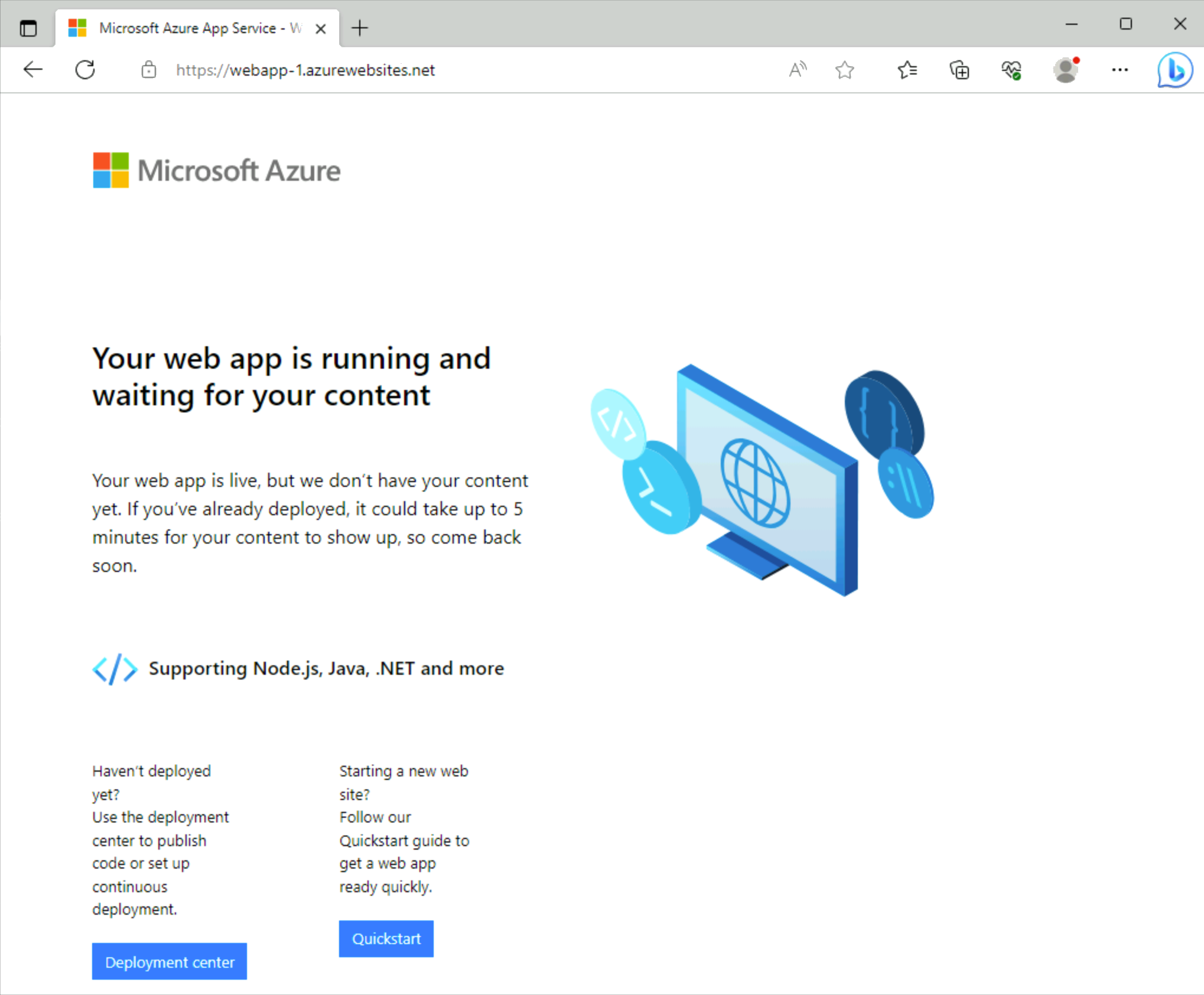
Zárja be a kapcsolatot a vm-1-hez.
Az erőforrások eltávolítása
Ha már nincs rá szükség, az az group delete paranccsal távolítsa el az erőforráscsoportot, a privát kapcsolati szolgáltatást, a terheléselosztót és az összes kapcsolódó erőforrást.
az group delete \
--name test-rg
Következő lépések
A privát végpontokat támogató szolgáltatásokkal kapcsolatos további információkért lásd: